Outlook'a (Masaüstü, Web & Mobil) Emoji/Gülümseme Yüzü Ekleme
Günümüz dijital çağında iletişim, sadece kelimelerin ötesine geçmiştir. Metin tabanlı mesajlarda sıkça kaçırılan duygusal ton ve nüanslar, emoji'ler kullanılarak etkili bir şekilde iletilir. Bu basit semboller, duyguları aktarmaya, bir mesaja cazibe katmaya ve iletişimi daha ilgi çekici hale getirmeye güçleri olan araçlardır.
Bu öğretici, Outlook'ta emoji kullanmanın en kapsamlı rehberini masaüstü, web ve mobil platformlar için sunar. Outlook mesajlarınızı geliştirmek ve kişiselleştirmek için kısayollar, araçlar ve yöntemler öğrenin.
Tüm Windows sürümlerinde mesaja emoji ekleme
- Kopyala ve yapıştır yöntemiyle
- Kutools ile tek tıklamayla (daha fazla emoji, yeni eklemeleri destekler)
- Sembol özelliğiyle
- Alt koduyla (kod numarasını hatırlamak gerekir)
- Çevrimiçi resim ekleme yöntemiyle
Web'de mesaja emoji ekleme
Mobil Cihazda mesaja emoji ekleme
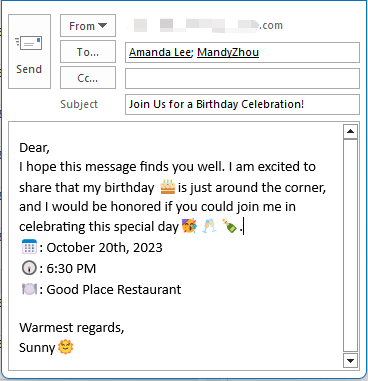
Video: Outlook'a emoji ekleme
Windows 10 ve Windows 11'de klavye kısayollarıyla mesaja emoji ekleme
Windows 10 ve 11'de, geniş bir emoji kütüphanesine erişmek için klavye kısayolları kullanma avantajına sahipsiniz. Bu sayede, Outlook mesajlarınıza emoji eklemek hem kolay hem de verimli hale gelir.
Adım 1: Mesaj gövdesinde emoji eklemek istediğiniz yere tıklayın
Adım 2: Kısayolları kullanarak emoji bölmesini açın
Yapmanız gereken tek şey, Windows tuşuna ve ardından ; veya . tuşlarına basmaktır.


Kısayolları kullandıktan sonra, bir emoji paneli açılır ve size uygun emojiyi bulmak için kaydırabilir veya arama yapabilirsiniz.
| Windows 11 | Windows 10 | |
 |  |
Adım 3: Emoji seçin ve ekleyin
Daha sonra, istediğiniz herhangi bir emojiyi seçin ve otomatik olarak eklenecektir.

Gördüğünüz gibi, Arama çubuğuna anahtar kelimeler yazarak istediğiniz emojiyi arayabilir ve ilgili emojiler aşağıda listelenecektir.

Hem Windows 10 hem de Windows 11'de, standart emojilerin yanı sıra duyguları ifade etmenin ekstra yolları mevcuttur, örneğin kaomoji ve semboller. Ancak Windows 11, emoji panelinde ayrıca GIF görüntüleri sunarak bir adım öteye taşır. İhtiyaçlarınıza göre sekmeler arasında geçiş yapabilirsiniz.
| Windows 11 | Windows 10 | |
 |  |
- Emojiler, sonraki Windows güncellemeleriyle güncellenebilir.
- Bu yöntemle, konuya da emoji ekleyebilirsiniz.
- Emoji panelinden çıktığınızda, panel otomatik olarak gizlenecektir. Tekrar görünmesini sağlamak için, Windows tuşuna ve ardından "." ya da ";" tuşlarına yeniden basın.
Tüm Windows sürümlerinde mesaja emoji ekleme
Yerleşik kısayollar yalnızca Windows 10 ve 11'de bulunsa da, eski Windows sürümleri kullananlar çeşitli yöntemlerle Outlook mesajlarında emoji sihrini yaşayabilir.
Kopyala ve yapıştır yöntemiyle mesaja emoji ekleme
Tüm sürümlerde en kolay yöntem, klasik kopyala ve yapıştırmadır. Sayısız çevrimiçi platform, kapsamlı emoji koleksiyonları sunar. Duygularınızı en iyi şekilde yansıtan emojiyi bulun, kopyalayın ve Outlook mesajınıza yapıştırın. Bu yöntem, farklı kaynaklardan emoji kullanma esnekliği sağlar.
Burada sizin için kopyalayıp yapıştırabileceğiniz bazı emoji ve gif'ler sunuyoruz.
Emoji
 |  |  |  |  |  |  |  |  |  |
 |  |  |  |  |  |  |  |  |  |
 |  |  |  |  |  |  |  |  |  |
 |  |  |  |  |  |  |  |  |  |
GIF
 |  |  |  |  |  |  |  |  |  |
 |  |  |  |  |  |  |  |  |  |
 |  |  |  |  |  |  |  |  |  |
 |  |  |  |  |  |  |  |  |  |
Adım 1: Emojiyi seçin ve kopyalayın
Bir emoji seçin ve sağ tıklayarak Kopyala'yı seçerek panoya kopyalayın.

Adım 2: Emojiyi mesaj gövdesine yapıştırın
Emoji eklemek istediğiniz yere tıklayın, Ctrl + V tuşlarına basarak kopyalanan emojiyi yapıştırın ve boyutunu ihtiyacınıza göre ayarlayın.

Kutools ile tek tıklamayla mesaja emoji ekleme (daha fazla emoji, yeni eklemeleri destekler)
Kutools for Outlook'un Emoji bölmesi, emoji ekleme işlemini devrim niteliğinde bir çözüm sunar. Standart emoji kütüphanesinin ötesinde, Kutools zenginleştirilmiş bir koleksiyon sunar. Sadece miktar değil, emojiler daha görsel olarak çekici ve çeşitlidir. Ayrıca, aklınızda belirli bir emoji varsa, Kutools kütüphanenize yeni emoji eklemenizi de destekler.
Kutools > Kaynaklar'a tıklayarak Emoji bölmesini etkinleştirin ve bölmede Emoji sekmesine geçin. Ardından, beğendiğiniz herhangi bir emojiye tıklayarak mesaj gövdesine ekleyebilirsiniz.
- Emoji özelliğimizin tam potansiyelinden yararlanmak için Kutools for Outlook'u yüklemeniz gerekecek. Henüz yüklememiş misiniz? Endişelenmeyin! Şimdi indirin ve sınırlamasız 30 günlük ücretsiz deneme sürümünden yararlanın. Bugün Outlook deneyiminizi yükseltin!
- Kutools for Outlook'un Emoji bölmesi ayrıca özel emojilerinizi veya resimlerinizi toplamak için kendi grubunuzu oluşturmanıza da olanak tanır. Emoji bölmesini nasıl kullanacağınızla ilgili daha fazla bilgi için burayı ziyaret edin .
Sembol özelliğiyle mesaja emoji ekleme
Genellikle gözden kaçan sembol özelliği, emoji ekleme açısından etkili bir araçtır. Bu özellik, kullanıcıların önceden tanımlanmış sembol listesinden emoji eklemelerine olanak tanır. Ayrıca, bu emojiler renklendirilebilir ve dikkat çekici hale getirilebilir. Ancak, farklı Windows sürümlerinde farklı görünebilirler.
Adım 1: Sembol iletişim kutusunu etkinleştirin
Mesaj penceresinde, Ekle sekmesi altında Sembol > Daha Fazla Sembol seçeneğini bulun.

Adım 2: Eklemek istediğiniz sembolü bulun
Semboller penceresinde, Semboller sekmesi altında
- Yazı Tipi açılır menüsünde Segoe UI Emoji'yi seçin
- Alt Küme açılır menüsünde Genişletilmiş Karakterler – Düzlem 1'i seçin.
- Mesajda kullanmak istediğiniz sembolü bulmak için kaydırın.
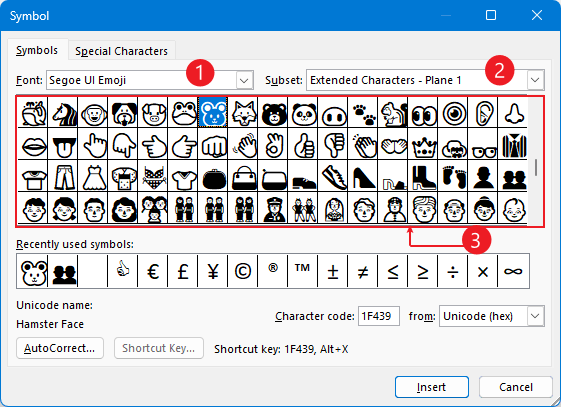
Adım 3: Sembolü eklemek için Ekle düğmesine tıklayın

Artık başka sembol eklemek istemiyorsanız, Sembol iletişim kutusunu kapatmak için Kapat'a tıklayın.
Alt koduyla mesaja emoji ekleme (kod numarasını hatırlamak gerekir)
Klavye kısayollarını sevenler için Alt kod yöntemi büyük bir avantajdır. Bu yöntem, Alt tuşuna basarken belirli sayı kombinasyonları kullanmayı içerir ve emoji oluşturur.
Örneğin, Alt + 128513 belirli bir emoji üretebilir. Emoji eklemek istediğiniz yere gidin, ardından Alt tuşunu basılı tutun ve sayısal klavyede 1 2 8 5 1 3'e basın.
Şimdi belirli emoji eklendi.

Daha fazla emoji için bu kod numaralarını hatırlamanız gerekecek. Aşağıda, yaygın kullanılan emojilerden oluşan bir seçim ve ilişkili Alt kodlarını derledim. Alt kodları ile erişilebilen geniş bir emoji listesi için lütfen şu sayfaya bakın: Alt Kodları: Klavyenizin Gizli Emoji Hazinesi
| Emoji | Açıklama | Alt Kodları |
| 👿 | Boynuzlu Kızgın Yüz | Alt + 128127 |
| 😀 | Sırıtan Yüz | Alt + 128512 |
| 😁 | Gülümseyen Gözleri Olan Sırıtan Yüz | Alt + 128513 |
| 😂 | Gözyaşları İçinde Gülümseyen Yüz | Alt + 128514 |
| 😃 | Büyük Gözleri Olan Gülümseyen Yüz | Alt + 128515 |
| 😄 | Gülümseyen Gözleri Olan Gülümseyen Yüz | Alt + 128516 |
| 😅 | Terli Gülümseyen Yüz | Alt + 128517 |
| 😆 | Gözlerini Kırpıştıran Gülümseyen Yüz | Alt + 128518 |
| 😇 | Halo ile Gülümseyen Yüz | Alt + 128519 |
| 😈 | Boynuzlu Gülümseyen Yüz | Alt + 128520 |
| 😉 | Göz Kırpan Yüz | Alt + 128521 |
| 😊 | Gülümseyen Gözleri Olan Gülümseyen Yüz | Alt + 128522 |
| 😋 | Yemek Tatmakta Olan Yüz | Alt + 128523 |
| 😌 | Rahatlamış Yüz | Alt + 128524 |
| 😍 | Kalp Gözleri Olan Gülümseyen Yüz | Alt + 128525 |
| 😎 | Güneş Gözlüğü Takan Gülümseyen Yüz | Alt + 128526 |
Çevrimiçi resim ekleme yöntemiyle emoji ekleme
Bahsedilen yöntemlerin yanı sıra, mesaj gövdenize emoji eklemenin başka bir yolu da çevrimiçi resimler yerleştirmektir. Bu yaklaşım basittir ve seçebileceğiniz çok çeşitli emoji sunar.
Adım 1: Çevrimiçi Resimler penceresini etkinleştirin
Mesaj kutusunda, emoji eklemek istediğiniz yere gidin ve Ekle sekmesi altında Resimler > Çevrimiçi Resimler seçeneğini bulun.

Adım 2: İstediğiniz emojiyi arayın ve ekleyin
- Arama çubuğuna, aradığınız görüntüyü en iyi temsil eden anahtar kelimeleri girin ve Enter tuşuna basın.
- Sonuçları gözden geçirerek istediğiniz emojiyi bulun ve seçin.
- Ekle düğmesine tıklayarak mesajınıza ekleyin.

Sonuç:
Emoji resmi orijinal boyutunda eklenir; gerektiğinde boyutunu değiştirmelisiniz.

Mac'te mesaja emoji ekleme
Mac Outlook kullanıyorsanız, şanslısınız çünkü mesajlarınıza emoji entegre etmek oldukça kolay. E-postalarınıza eğlenceli bir dokunuş katmak için nasıl yapabileceğinizi keşfedelim.
Adım 1: E-posta gövdesinde emoji eklemek istediğiniz yere tıklayın
Adım 2: Kısayolları kullanarak emoji bölmesini gösterin
Yapmanız gereken tek şey, Command tuşuna ve ardından Control ve Space tuşlarına basmaktır.
Command Control Space
Kısayolları kullandıktan sonra, bir emoji paneli açılır ve size uygun emojiyi bulmak için kaydırabilir veya arama yapabilirsiniz.

Veya Daha Fazla Öğe Göster düğmesine tıklayabilir ve alt menüden emoji seçebilirsiniz. (Not: Belirli sürümlerde bu Emoji simgesi bulunmayabilir.)

Adım 3: Emoji seçin ve ekleyin
Daha sonra, istediğiniz herhangi bir emojiyi seçin ve otomatik olarak eklenecektir.

- Artık emoji eklemek istemiyorsanız, emoji panelindeki Kapat düğmesine tıklayarak kapatın.
- Anahtar kelimelerle emoji arayarak veya gruplar arasında geçiş yaparak istediğiniz emojiyi hızlıca bulabilirsiniz.

Web'de mesaja emoji ekleme
Outlook'un web sürümünü kullanıyorsanız, emoji'leri şu şekilde ekleyebilirsiniz:
Adım 1: Mesaj düzenleyicisinde Emoji bölmesini etkinleştirin
Daha Fazla Seçenekler düğmesine tıklayın ve ardından Emoji'yi seçin.

Şimdi emoji bölmesi, e-postanın sağ tarafında görüntülenir.

Adım 2: Emoji seçin ve ekleyin
İstenilen emojiyi bulmak için kaydırın ve üzerine tıklayarak imlecin bulunduğu yere ekleyin.

Gördüğünüz gibi, Arama çubuğuna anahtar kelimeler yazarak istediğiniz emojiyi arayabilir ve ilgili emojiler aşağıda listelenecektir.

- Artık emoji eklemek istemiyorsanız, emoji panelindeki Kapat düğmesine tıklayarak kapatın.
- İstenilen emojiyi hızlıca bulmak için gruplar arasında geçiş yapabilirsiniz.

Mobil Cihazda mesaja emoji ekleme
Mobil cihazlarda işlem sezgiseldir. Android ya da iOS kullanıyor olmanız fark etmez, klavyenizde muhtemelen adanmış bir emoji düğmesi bulunmaktadır. Buna dokunduğunuzda birçok emoji ortaya çıkar.
Örnek olarak IOS'u ele alalım.
Adım 1: Emoji simgesine tıklayın
Mesaj gövdesinde yazarken, klavyenizde bir emoji olduğunu görebilirsiniz. Ona basın.

Adım 2: İstenilen emojiyi bulun
Ardından klavyede çeşitli emojiler gösterilir, Arama çubuğuna anahtar kelimeler yazarak emojiyi arayabilir veya istenilen emojiyi hızlıca bulmak için gruplar arasında geçiş yapabilirsiniz.

Adım 3: Emojiyi eklemek için tıklayın

Yukarıdaki kılavuz, çeşitli cihazlarda Outlook mesajlarına emoji ekleme yöntemlerini özetlemektedir. Size büyük fayda sağlayacağını umuyorum. Outlook hakkında daha fazla temel bilgi ve iş akışınızı geliştirmek için teknikler öğrenmek için buradan başlayın.
En İyi Ofis Verimlilik Araçları
Son Dakika: Kutools for Outlook Ücretsiz Sürümünü Sunmaya Başladı!
Yepyeni Kutools for Outlook ile100'den fazla etkileyici özelliği deneyimleyin! Şimdi indir!
📧 E-posta Otomasyonu: Otomatik Yanıt (POP ve IMAP için kullanılabilir) / E-posta Gönderimini Zamanla / E-posta Gönderirken Kurala Göre Otomatik CC/BCC / Gelişmiş Kurallar ile Otomatik Yönlendirme / Selamlama Ekle / Çoklu Alıcılı E-postaları Otomatik Olarak Bireysel Mesajlara Böl...
📨 E-posta Yönetimi: E-postayı Geri Çağır / Konu veya diğer kriterlere göre dolandırıcılık amaçlı e-postaları engelle / Yinelenen e-postaları sil / Gelişmiş Arama / Klasörleri Düzenle...
📁 Ekler Pro: Toplu Kaydet / Toplu Ayır / Toplu Sıkıştır / Otomatik Kaydet / Otomatik Ayır / Otomatik Sıkıştır...
🌟 Arayüz Büyüsü: 😊 Daha Fazla Şık ve Eğlenceli Emoji / Önemli e-postalar geldiğinde uyarı / Outlook'u kapatmak yerine küçült...
👍 Tek Tıkla Harikalar: Tümüne Eklerle Yanıtla / Kimlik Avı E-postalarına Karşı Koruma / 🕘 Gönderenin Saat Dilimini Göster...
👩🏼🤝👩🏻 Kişiler & Takvim: Seçilen E-postalardan Toplu Kişi Ekle / Bir Kişi Grubunu Bireysel Gruplara Böl / Doğum günü hatırlatıcısını kaldır...
Kutools'u tercih ettiğiniz dilde kullanın – İngilizce, İspanyolca, Almanca, Fransızca, Çince ve40'tan fazla başka dili destekler!


🚀 Tek Tıkla İndir — Tüm Ofis Eklentilerini Edinin
Şiddetle Tavsiye Edilen: Kutools for Office (5'i1 arada)
Tek tıkla beş kurulum paketini birden indirin — Kutools for Excel, Outlook, Word, PowerPoint ve Office Tab Pro. Şimdi indir!
- ✅ Tek tık kolaylığı: Beş kurulum paketinin hepsini tek seferde indirin.
- 🚀 Her türlü Ofis görevi için hazır: İhtiyacınız olan eklentileri istediğiniz zaman yükleyin.
- 🧰 Dahil olanlar: Kutools for Excel / Kutools for Outlook / Kutools for Word / Office Tab Pro / Kutools for PowerPoint
İçindekiler Tablosu
- Video: Outlook'a emoji ekleme
- Windows 10 ve Windows 11'de klavye kısayollarıyla mesaja emoji ekleme
- Tüm Windows sürümlerinde mesaja emoji ekleme
- Kopyala ve yapıştır yöntemiyle
- Kutools ile tek tıklamayla (daha fazla emoji, yeni eklemeleri destekler)
- Sembol özelliğiyle
- Alt koduyla (kod numarasını hatırlamak gerekir)
- Çevrimiçi resim ekleme yöntemiyle
- Mac'te mesaja emoji ekleme
- Web'de mesaja emoji ekleme
- Mobil Cihazda mesaja emoji ekleme
- En İyi Ofis Verimlilik Araçları
- Yorumlar

